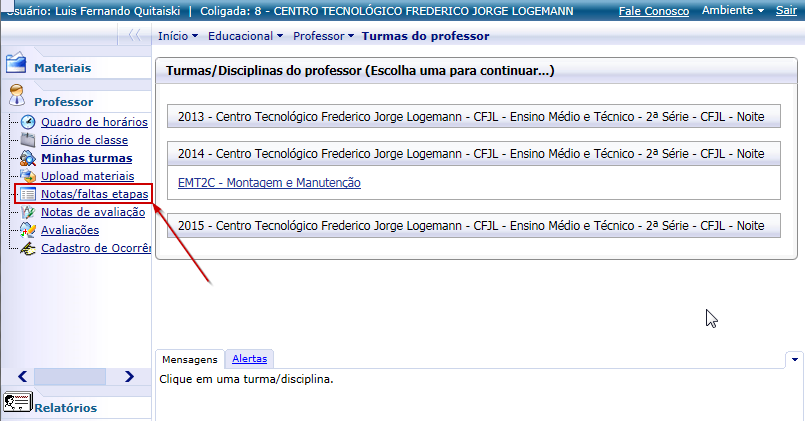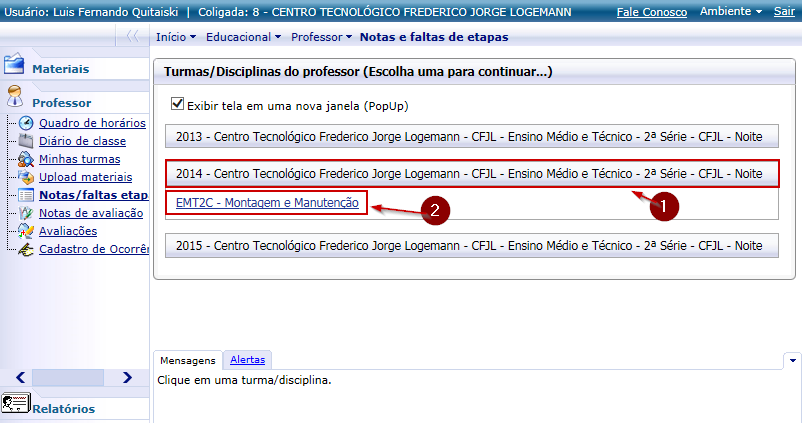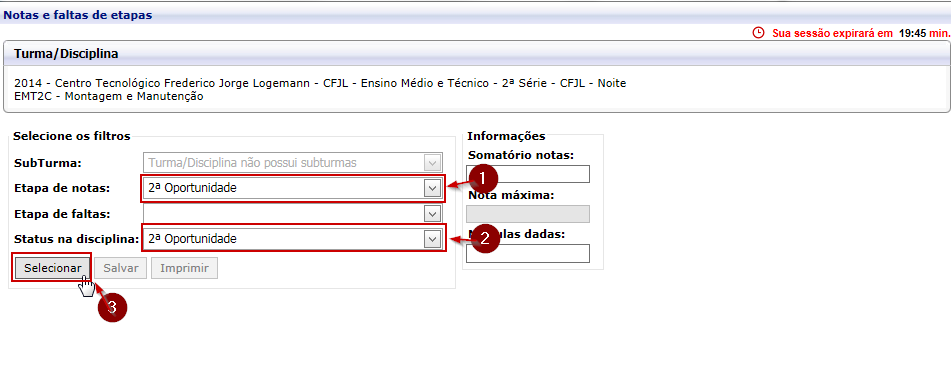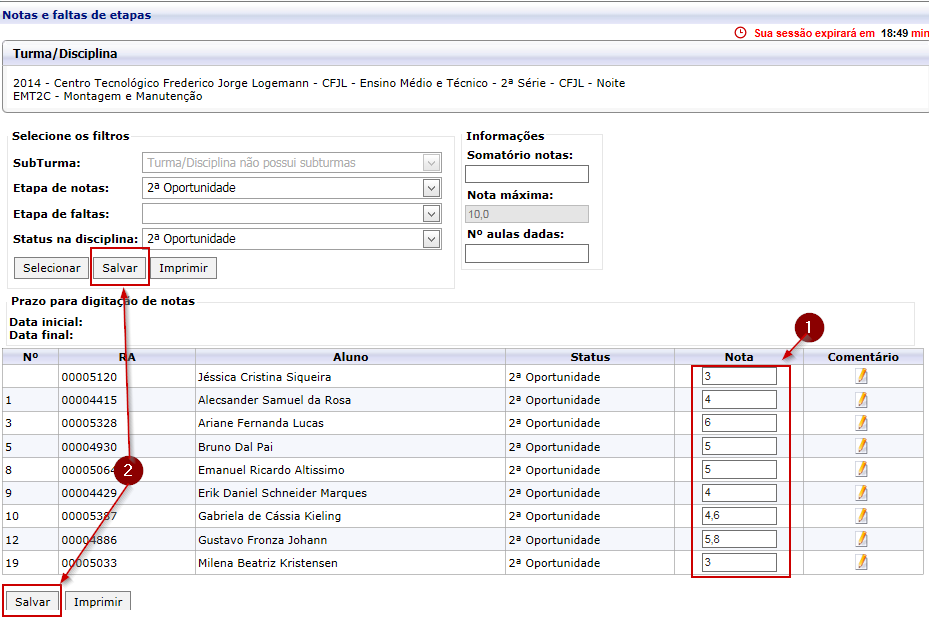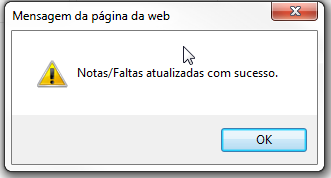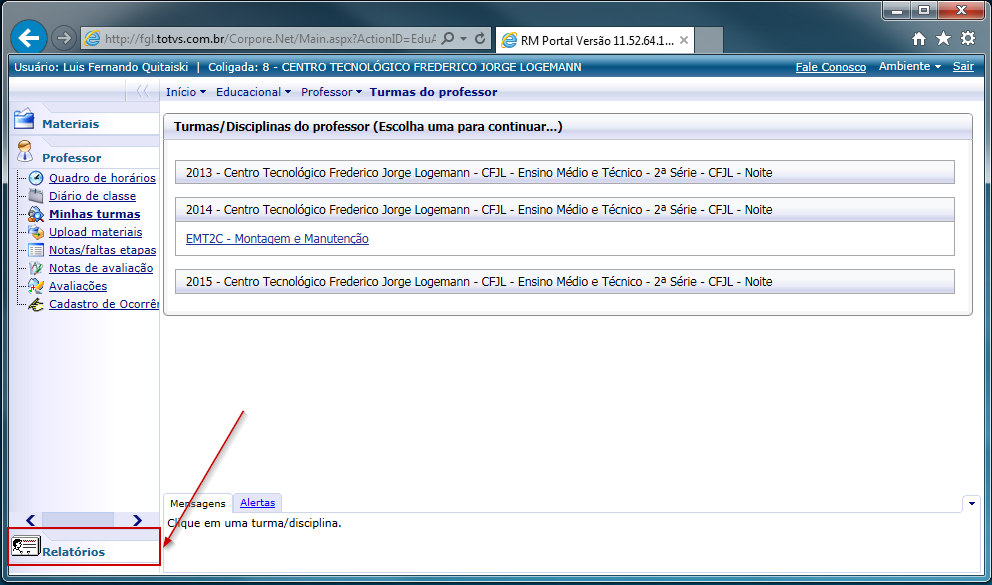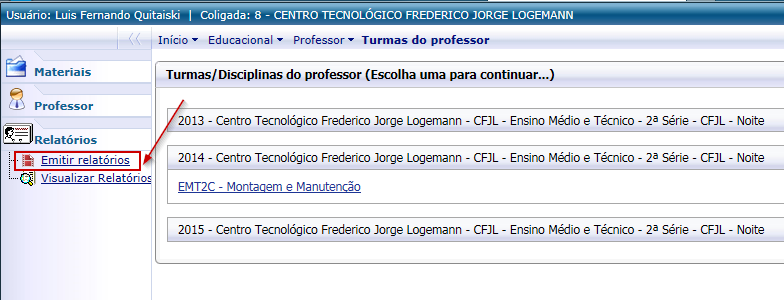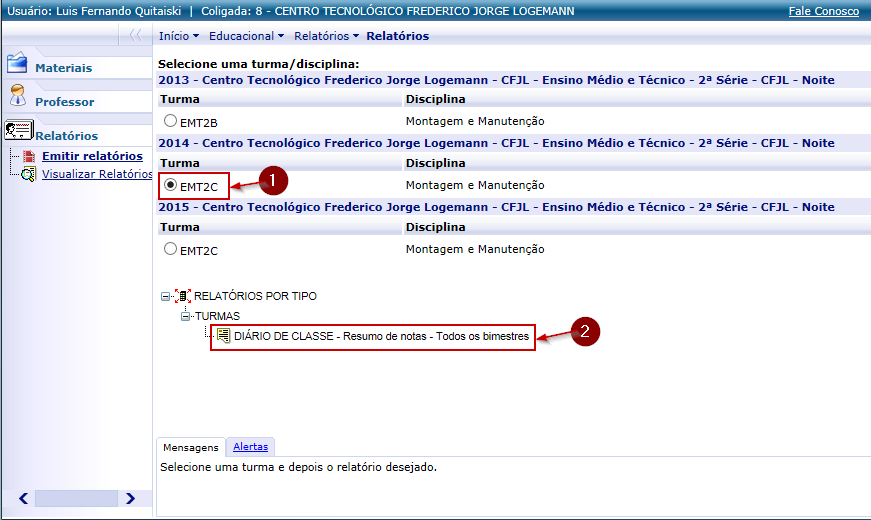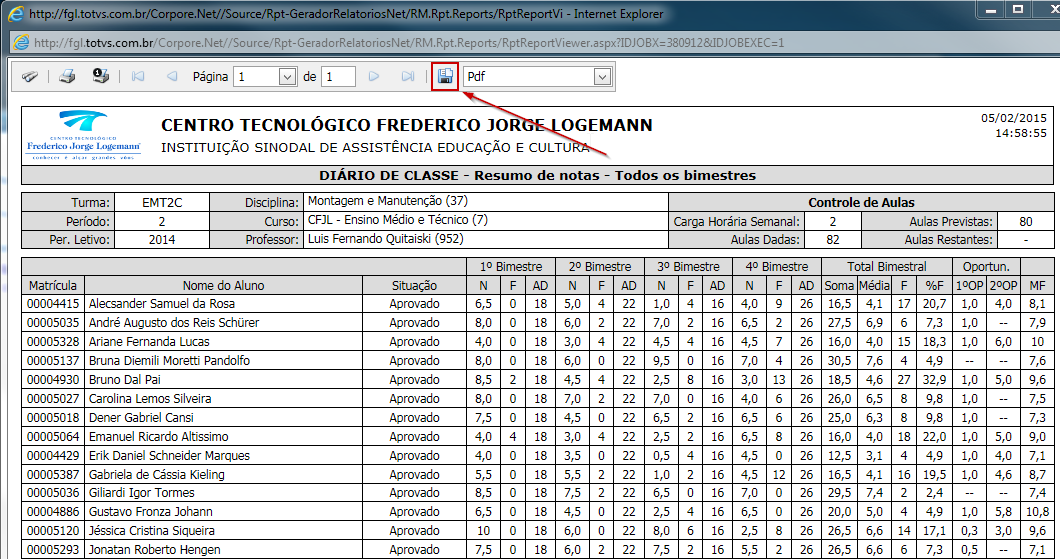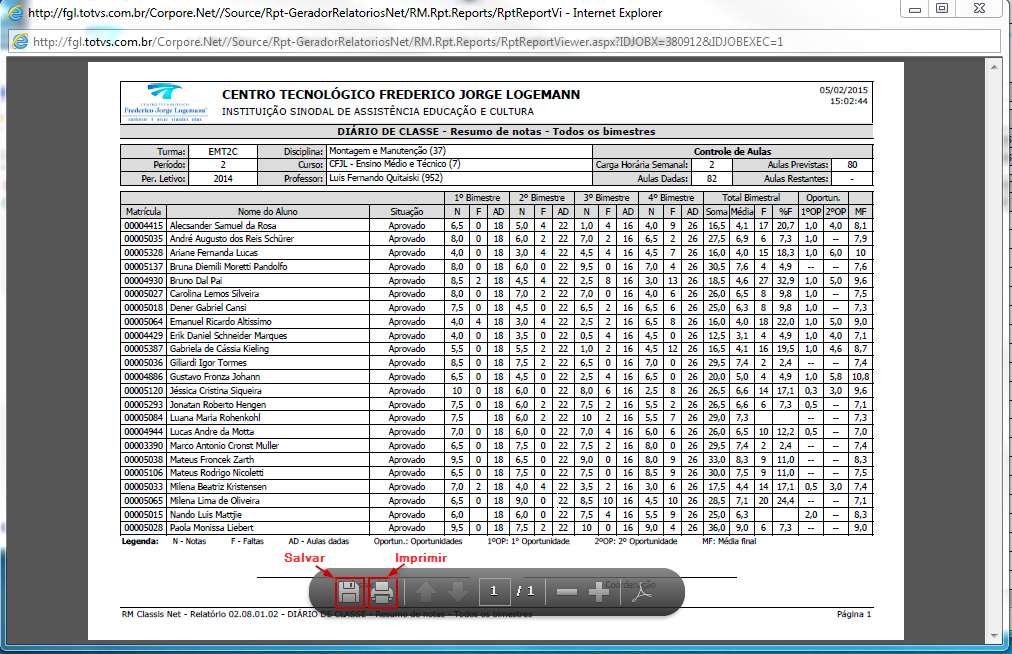Fechamento antigo do professor CFJL
Ir para navegação
Ir para pesquisar
Nesse manual você encontra os passos necessários para lançar as notas de 2ª oportunidade (2014) e fazer o fechamento da turma.
1º - Lançar notas da 2ª Oportunidade
- Estando logado no Portal Acadêmico e com o quadro Professor aberto, clique no link Notas/faltas etapas;
- Selecione a turma e a disciplina para qual serão lançadas as notas;
Obs: Ao clicar sobre uma turma você abrirá suas disciplinas. Clicando novamente você fechará a visualização das disciplinas.
- Clique sobre o nome da disciplina para abrir outra janela onde será realizada a digitação de notas;
- Na janela de Notas e faltas de etapas deve-se escolher a Etapa de notas, Status na disciplina e clicar no botão Selecionar para exibir os alunos conforme a situação escolhida;
- Na Etapa de notas selecione 2ª Oportunidade;
- No Status na disciplina selecione 2ª Oportunidade;
- Digite as notas na coluna Nota e depois clique no botão Salvar;
Obs: Após digitar uma nota utilize a tecla TAB para pular para o próximo aluno da lista. Para facilitar existem botões de Salvar na parte superior e inferior da lista de alunos, deixando como opção o mais perto que você estiver.
- Após Salvar deverá ser exibida uma mensagem de Notas/Faltas atualizadas com sucesso.
2º - Realizar fechamento - Imprimir Resumo de notas
- O fechamento é um processo que realizará todos os cálculos necessário para definir a nota e a situação final do aluno. Esse processo é disparado quando é executado o relatório DIÁRIO DE CLASSE - Resumo de notas - Todos os bimestres;
- Para imprimir o relatório você primeiro precisa acessar o quadro Relatórios;
- Clique no link Emitir relatórios;
- Selecione a turma que deseja imprimir e clique no link com o nome do relatório: DIÁRIO DE CLASSE - Resumo de notas - Todos os bimestres;
- Será exibida uma nova janela com o relatório;
- Para salvar ou imprimir o relatório clique no botão com o símbolo de um disquete;
- Será exibida uma nova janela com um documento PDF. Posicione o mouse sobre o relatório para serem exibidos botões que possibilitam salvar e imprimir o relatório;
Observação: Confira todos os dados do relatório antes de arquivar junto ao diário de classe. Todas as colunas devem estar preenchidas. Se tiver algum campo em branco existe algum problema que deverá ser corrigido.